-
如何查看u盘隐藏分区
- 作者:宋紫烨 分类:U盘 发布时间:2017-10-12 21:37:56
用户在使用u盘制作启动盘时,会发现u盘的空间有一部分消失了,其实消失的部分空间就是隐藏分区,而隐藏在u盘中的分区在普通情况下是无法正常打开的,那么如何 查看u盘隐藏分区 ,下面一起来看看详细的方法。 查看u盘隐藏分区方法: 1、在桌面点击开始菜单,选择“运行”输入cmd回车确认,接着在弹出的窗口输入你的u盘盘符(这里u盘盘符是g)按回车即可,如下图所示: 2、接着输入dir/ah命令查看是否有被隐藏的文件夹,如下图所示:...
用户在使用u盘制作启动盘时,会发现u盘的空间有一部分消失了,其实消失的部分空间就是隐藏分区,而隐藏在u盘中的分区在普通情况下是无法正常打开的,那么如何查看u盘隐藏分区,下面一起来看看详细的方法。
查看u盘隐藏分区方法:
1、在桌面点击开始菜单,选择“运行”输入cmd回车确认,接着在弹出的窗口输入你的u盘盘符(这里u盘盘符是g)按回车即可,如下图所示:

2、接着输入dir/ah命令查看是否有被隐藏的文件夹,如下图所示:
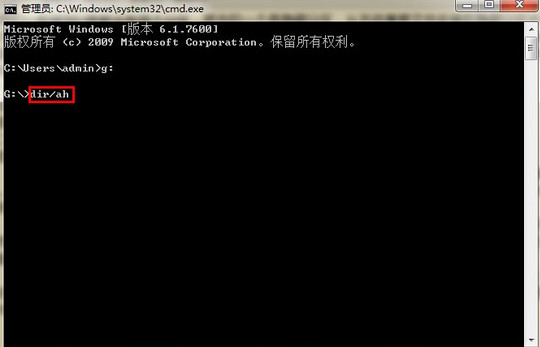
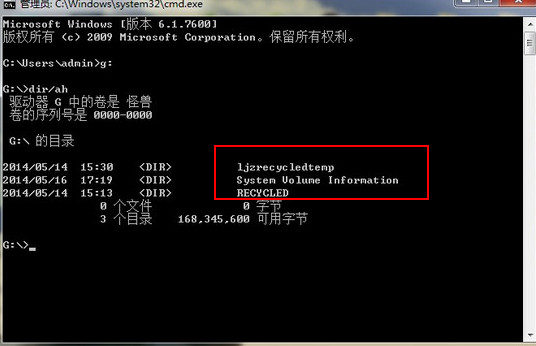
上一篇:u盘写保护原因及解决方法 下一篇:u盘不支持大于4g文件怎么办
猜您喜欢
- 揭秘:Windows 11如何轻松安装安卓APK应..2024-04-23
- 揭秘:Windows11如何轻松安装热门软件?..2024-04-23
- 全新win11系统如何添加新硬盘?简单步..2024-04-23
- 升级Win11后,如何轻松修改管理员账户..2024-04-22
- 揭秘:Win11如何轻松修改时间,让系统..2024-04-21
- 揭秘:如何让Win11一直显示更多选项,..2024-04-21
相关推荐
- Win11找不到WiFi图标?别担心,这里有解..2024-02-29
- ps消除阴阳脸步骤 ps怎么去除人脸阳光..2023-06-22
- 电脑识别U盘后显示0KB的解决办法..2017-10-12
- 揭秘:Win11最低配置要求,你准备好了..2024-03-29
- 怎么卸载360软件小助手 360手机助手怎..2023-07-01
- 制作启动光盘,小编教你如何制作光盘..2020-12-30











